|
Exploitation d'une série de mesures avec un tableur. Énoncé |
|
|
|
II - Exemple de tableau : Excel . III - Premier exemple d'utilisation. IV - Deuxième exemple d'utilisation. V - Troisième exemple : Loi d'Ohm. |
- Exploitation avec un tableur d’une série de mesures.
- Utilisation d’un tableau de mesures, tracé de graphes et recherche d’un modèle.
II- Exemple de tableur : Excel.![]()
1)- Présentation d’un tableur.
► Un tableur est un logiciel performant qui permet :
- De construire et de modifier des tableaux : ensemble de lignes et de colonnes.
- De faire des calculs variés sur les lignes et les colonnes de ces tableaux.
- De construire des graphiques à partir des données de ces tableaux.
- etc.…..
► C’est un outil très utilisé pour exploiter les résultats expérimentaux en Sciences physiques.
2)- Ouverture d’Excel.
|
Pour
lancer le logiciel Excel, il suffit de cliquer sur l’icône raccourcie :
|
|
a)- Présentation.
► L’écran comprend :
- La barre de titre (nom du logiciel avec le nom du fichier) : 1.
- La barre de menu (Fichier, Édition,…..) : 2.
- La barre des outils standard : 3.
- La barre des outils mise en forme : 4.
- La barre de formule : 5.
- La barre d’état : 6.
b)- La feuille de calcul :
► La feuille de calcul est divisée en cellules, intersection de lignes et de colonnes.
- Une feuille de calcul Excel contient 256 colonnes (A à IV) et 65536 lignes (1 à 65536).
- Les colonnes sont repérées par des lettres : de A à Z pour les 26 premières et de combinaisons de deux lettres pour les autres.
- Les lignes sont indiquées par des numéros de 1 à 65536.
- Une cellule est caractérisée par sa colonne et sa ligne : la cellule C2.
c)- Les cellules.
► Lors de l’ouverture d’une nouvelle feuille de calcul, toutes les cellules sont vides.
► Une cellule peut contenir :
- Une donnée numérique : la cellule A2 contient la valeur numérique 1.
- Une formule, formée du signe égal suivi d’une expression littérale : la cellule C2 contient la formule : =A2+B2^2.
![]() Que représente cette
formule ?
Que représente cette
formule ?
- Un texte indiquant par exemple une grandeur et son unité.
► Remarque :
- Quand la cellule contient une formule, celle-ci ne s’affiche que dans la barre de formule.
- La cellule affiche le résultat du calcul correspondant.
III-
Premier exemple
d’utilisation.![]()
1)- Les données.
► Voici une partie de la fiche technique de l’essence de lavande produite par la GAEC LES Grandes marges Valensole.
- Désignation : Lavande (Maillette)
- Chromatogramme : Proportion relative des principaux constituants ( %).
|
limonène |
0,2 |
octanone-3 |
0,81 |
terpinène - 4 - ol |
4,57 |
|
eucalyptol |
0,62 |
camphre |
0,21 |
bornéol |
0,58 |
|
cis-béta-ocimène |
5,43 |
linalol |
27,69 |
acétate de lavandulyle |
3,97 |
|
trans-béta-ocimène |
3,09 |
acétate de linalyle |
34,84 |
lavandulol |
0,85 |
|
alpha - terpinéol |
0,42 |
|
|
|
|
2)- Rédaction du tableau.
a)- La ligne de titre.
- Sélectionner la colonne B,
![]() sur Format, Colonne, Largeur et taper 22 puis
sur Format, Colonne, Largeur et taper 22 puis
![]() sur O.K.
sur O.K.
- Sélectionner la colonne C,
![]() sur Format, Colonne, Largeur et taper 11
puis
sur Format, Colonne, Largeur et taper 11
puis
![]() sur O.K.
sur O.K.
- Sélectionner la colonne D,
![]() sur Format, Colonne, Largeur et taper 11
puis
sur Format, Colonne, Largeur et taper 11
puis
![]() sur O.K.
sur O.K.
- Sélectionner les cellules B2, C2 et D2 (se placer dans la cellule B2, faire un clic gauche, maintenir le clic et déplacer la souris vers la droite).
- Appuyer sur l’icône
![]() pour
fusionner.
pour
fusionner.
- Taper le texte : ‘’Proportion relative des principaux constituants’’.
- Police : Arial, 10, gras. Couleur de remplissage de la cellule : jaune clair.
- Pour choisir la bordure. Sélectionner la cellule B2, puis
![]() sur Format,
sur Format,
-
Cellule, Bordure, Couleur (bleue), Style
![]() et
Contour puis OK.
et
Contour puis OK.
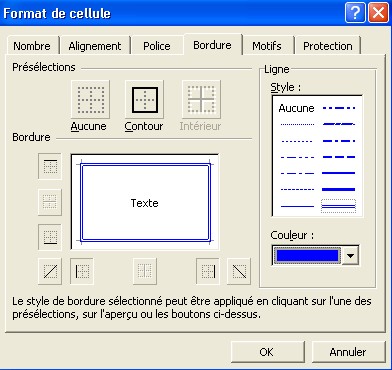
b)- Le tableau.
- Dans la cellule B3 : taper ‘’Principaux constituants’’, en dessous Limonène et ainsi de suite.
- Dans la cellule B17, taper ‘’Autres constituants’’.
- Dans la cellule C3 : taper % puis entrer les pourcentages des différents constituants.
c)- Mise en forme du tableau :
► Sélectionner la plage de cellules B3 : B17 (se placer dans la cellule B3, faire un clic gauche, maintenir le clic et déplacer la souris vers le bas).
-
![]() sur Format, Cellule,
alignement
(horizontal : gauche, retrait 1 et
vertical : centré).
sur Format, Cellule,
alignement
(horizontal : gauche, retrait 1 et
vertical : centré).
-
![]() sur Bordure,
Couleur (bleue), Style
sur Bordure,
Couleur (bleue), Style
![]() ,
Contour et Intérieur, puis
,
Contour et Intérieur, puis
![]() sur O.K..
sur O.K..
- Couleur de remplissage : brun.
► Sélectionner la plage de cellules C3 : C17
-
![]() sur Format, Cellule,
alignement
(horizontal : centré et
vertical : centré).
sur Format, Cellule,
alignement
(horizontal : centré et
vertical : centré).
-
![]() sur Bordure,
Couleur (bleue), Style
sur Bordure,
Couleur (bleue), Style
![]() ,
Contour et Intérieur, puis
,
Contour et Intérieur, puis
![]() sur O.K..
sur O.K..
- Couleur de remplissage : turquoise clair.
d)- Un premier calcul.
► Se placer dans la cellule C18.
- Calculer la somme des pourcentages en déduire le pourcentage des ‘’Autres constituants’’, puis compléter le tableau.
- Dans la cellule C18, il faut taper la formule : =SOMME(C4:C16). Dans la cellule C19 : =100-C18.
- Recopier la valeur de la cellule C19 dans la cellule C17.
3)- Exploitation du tableau.
► Pour analyser les données du tableau, on peut faire une représentation graphique. Dans le cas présent, on peut réaliser un histogramme.
a)- Histogramme.
► À l’aide de la souris (clic gauche), sélectionner la plage de cellules : B4:C17.
-
![]() sur l’icône
sur l’icône
![]() ,
puis comme type de graphique choisir ,
,
puis comme type de graphique choisir ,
- Histogramme et comme sous-type de graphique, sélectionner le premier en haut à gauche.
-
![]() sur Suivant, sélectionner série en colonnes et
8
sur suivant.
sur Suivant, sélectionner série en colonnes et
8
sur suivant.
► Titre du graphique : Histogramme.
- Axe des abscisses (X) : Principaux constituants.
- Axe des ordonnées (Y) : Pourcentages %.
-
![]() sur Axes : cocher Axes des abscisses
(X) et
cocher automatique ; cocher Axe des ordonnées (Y).
sur Axes : cocher Axes des abscisses
(X) et
cocher automatique ; cocher Axe des ordonnées (Y).
-
![]() sur Quadrillage :
cocher quadrillage principal pour l’axe des abscisses et l’axe des ordonnées.
sur Quadrillage :
cocher quadrillage principal pour l’axe des abscisses et l’axe des ordonnées.
-
![]() sur Légende :
sélectionner afficher la légende et cocher : droite.
sur Légende :
sélectionner afficher la légende et cocher : droite.
-
![]() sur Étiquettes
de données : cocher : aucune.
sur Étiquettes
de données : cocher : aucune.
-
![]() sur Tables
de données : ne pas afficher la table de données :
sur Tables
de données : ne pas afficher la table de données :
-
![]() sur Suivant et placer le graphique en tant
qu’objet dans la feuil1 puis
sur Suivant et placer le graphique en tant
qu’objet dans la feuil1 puis
![]() sur
Terminer.
sur
Terminer.
► Sélectionner le graphe et augmenter sa hauteur.
-
![]()
![]() sur l’axe des abscisses. Puis
sur l’axe des abscisses. Puis
![]() sur Alignement et saisir le point rouge avec la souris.
sur Alignement et saisir le point rouge avec la souris.
- Le déplacer vers le haut pour obtenir un angle de 90 ° .
- Puis
![]() sur Échelle, puis entrer les valeurs 1,1 et 1
puis
sur Échelle, puis entrer les valeurs 1,1 et 1
puis
![]() sur O.K.
sur O.K.
-
![]()
![]() sur la Zone de traçage et sélectionner
la couleur : jaune clair puis
sur la Zone de traçage et sélectionner
la couleur : jaune clair puis
![]() sur O.K.
sur O.K.
-
![]()
![]() sur la Zone de graphique et sélectionner
la couleur : vert clair puis
sur la Zone de graphique et sélectionner
la couleur : vert clair puis
![]() sur O.K.
sur O.K.
-
![]()
![]() sur Quadrillage principal de l’axe des
ordonnées :
sur Quadrillage principal de l’axe des
ordonnées :
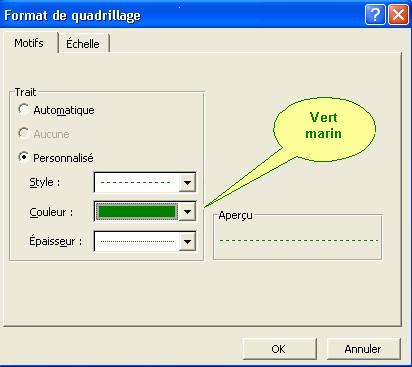
![]() sur O.K.
sur O.K.
-
![]()
![]() sur Quadrillage principal de l’axe des
abscisses : idem.
sur Quadrillage principal de l’axe des
abscisses : idem.
![]() Commenter
l’histogramme obtenu.
Commenter
l’histogramme obtenu.
- Amélioration : Pour que l’histogramme soit plus clair, on peut affecter une couleur à chaque constituant.
-
![]() sur un constituant, puis
sur un constituant, puis
![]() sur le même constituant et dans format de
point de données sélectionner une couleur.
sur le même constituant et dans format de
point de données sélectionner une couleur.
![]() Quelles
sont les remarques que l’on peut faire ?
Quelles
sont les remarques que l’on peut faire ?
|
Principaux constituants |
% |
|
limonène |
0,2 |
|
eucalyptol |
0,62 |
|
cis-béta-ocimène |
5,43 |
|
trans-béta-ocimène |
3,09 |
|
octanone-3 |
0,81 |
|
camphre |
0,21 |
|
linalol |
27,69 |
|
acétate
de linalyle |
34,84 |
|
terpinène
- 4 - ol |
4,57 |
|
bornéol |
0,58 |
|
acétate
de lavandulyle |
3,97 |
|
lavandulol |
0,85 |
|
alpha
- terpinéol |
0,43 |
|
Autres |
16,71 |
|
► On va grâce à un Copier –
Coller enregistrer cet histogramme dans un fichier Word. - Mettre le fichier Excel en réduction dans la barre des taches. - Ouvrir l’application Word. Retourner dans le fichier Excel.
- Sélectionner l’histogramme,
- Retourner dans le document Word , taper le texte : ‘’Histogramme N° 1 ‘’ - (police : Times New Roman, taille : 12, gras).
- Aller à la ligne et
- Enregistrer le document Word sur votre disquette sous le nom : ''graphiques''. |
b)- Il faut trier les données.
► Pour faire parler l’histogramme, il faut trier les données.
- Première étude : Sélectionner la plage de cellules B4 :
C17, puis
![]() sur Données,
puis :
sur Données,
puis :

![]() sur O.K.
sur O.K.
![]() Quelles
sont les remarques que l’on peut faire ?
Quelles
sont les remarques que l’on peut faire ?
|
► Grâce à un Copier – Coller enregistrer cet histogramme dans le fichier Word : (graphiques) (à la suite). - taper le texte : ‘’Histogramme N° 2 ‘’ (police : Times New Roman, taille : 12, gras). - Aller à la ligne et
|
- Deuxième étude : Sélectionner la plage de cellules B4 :
C17, puis
![]() sur Données,
puis :
sur Données,
puis :
 puis
puis
![]() sur O.K.
sur O.K.
|
► Grâce à un Copier – Coller enregistrer cet histogramme dans le fichier Word (graphiques). - taper le texte : ‘’Histogramme N° 3 ‘’ (police : Times New Roman, taille : 12, gras). - Aller à la ligne et
|
![]() Quelles
sont les remarques que l’on peut faire ?
Quelles
sont les remarques que l’on peut faire ?
c)- Diagramme en secteurs.
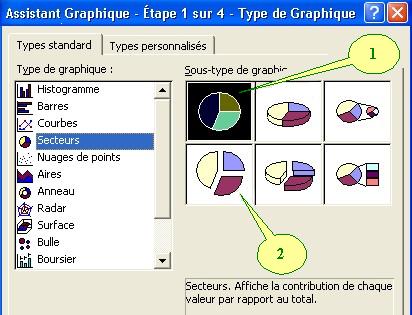
- Exercice : Faire un diagramme en secteurs (type 1 ou 2) pour les constituants dont le pourcentage est supérieur à 4 %.
- Appliquer la méthode utilisée pour tracer l’histogramme.
![]() Quelles
sont les remarques que l’on peut faire ?
Quelles
sont les remarques que l’on peut faire ?
|
► Grâce à un Copier – Coller enregistrer ce diagramme en secteurs dans le fichier Word (graphiques). - taper le texte : ‘’Diagramme en secteurs : ‘’ (police : Times New Roman, taille : 12, gras). - Aller à la ligne et
|
IV- Deuxième exemple d’utilisation.![]()
1)- Le problème posé.
► Le but est de donner la représentation graphique d’une fonction mathématique : y = x 2, avec : – 8 ≤ x ≤ 8 .
2)- Le tableau de valeurs.
- Ouvrir une nouvelle feuille Excel.
- Dans la cellule B3, taper ‘’x’’. En dessous entrer – 8, puis – 7.
- Sélectionner les deux cellules B4 et B5.
- Déplacer le pointeur de la souris dans le coin inférieur droit de la sélection jusqu’à l’obtention d’un plus noir (+).
- Faire un clic gauche, maintenir et déplacer la souris vers le bas jusqu’à ce que la valeur 8 apparaisse. Relâcher.
- Dans la cellule C3, taper ‘’y’’.
- Dans la cellule C4 taper la formule : = B4^2 (combinaison : touche ^ du clavier + 2 du pavé numérique).
- Il faut dupliquer la formule vers le bas.
- Sélectionner la cellule C4.
- Déplacer le pointeur de la souris dans le coin inférieur droit de la cellule jusqu’à ce qu’un plus noir (+) apparaisse.
- Faire un clic gauche, maintenir et déplacer la souris vers le bas tant que nécessaire. Puis relâcher.
- Maintenant, on peut mettre en forme le tableau.
3)- Représentation graphique.
► On peut faire une représentation graphique adaptée à la série de valeurs.
- À l’aide de la souris(clic gauche), sélectionner la plage de cellules : B4:C20.
-
![]() sur l’icône
sur l’icône
![]() ,
puis comme type de graphique, choisir , Nuage de points et comme
sous-type de graphique, sélectionner le premier en haut à gauche.
,
puis comme type de graphique, choisir , Nuage de points et comme
sous-type de graphique, sélectionner le premier en haut à gauche.
-
![]() sur Suivant, sélectionner série en colonnes et
sur Suivant, sélectionner série en colonnes et
![]() sur suivant.
sur suivant.
- Titre du graphique : y = (x ²).
- Axe des abscisses (X) : x.
- Axe des ordonnées (Y) : y.
- ![]() sur Axes : cocher : axes des abscisses
(X) et choisir :
automatique puis cocher : axe des ordonnées (Y).
sur Axes : cocher : axes des abscisses
(X) et choisir :
automatique puis cocher : axe des ordonnées (Y).
-
![]() sur Quadrillage :
cocher quadrillage principal pour l’axe des abscisses et l’axe des ordonnées.
sur Quadrillage :
cocher quadrillage principal pour l’axe des abscisses et l’axe des ordonnées.
-
![]() sur Suivant et sur Terminer.
sur Suivant et sur Terminer.
- Sélectionner le graphe et augmenter sa hauteur.
- Cliquer sur série1 et sur Suppr.
-
![]()
![]() sur l’axe des abscisses.
sur l’axe des abscisses.
![]() sur Motifs.
sur Motifs.
-
Cocher : Graduation principale : Extérieure ;
Graduation secondaire : intérieure ;
étiquette de graduation : En bas, puis
![]() sur O.K.
sur O.K.
-
![]()
![]() sur l’axe des ordonnées.
sur l’axe des ordonnées.
![]() sur Motifs. Cocher : Graduation principale : Extérieure ;
sur Motifs. Cocher : Graduation principale : Extérieure ;
-
Graduation secondaire : intérieure ;
étiquette de graduation : En bas, puis
![]() sur O.K.
sur O.K.
-
![]()
![]() sur la Zone de traçage et sélectionner
la couleur : jaune clair puis
sur la Zone de traçage et sélectionner
la couleur : jaune clair puis
![]() sur O.K.
sur O.K.
-
![]()
![]() sur la Zone de graphique et sélectionner
la couleur : vert clair puis
sur la Zone de graphique et sélectionner
la couleur : vert clair puis
![]() sur O.K.
sur O.K.
-
![]()
![]() sur la série des données :
sur la série des données :
Format de la série de données :
Marques : cocher Personnalisée ;
Premier plan : bleu, arrière plan : bleu ciel ; Style +.
- Sélectionner : Titre de l’axe des ordonnées,
-
![]() sur Format,
sur Format,
![]() titre de l’axe sélectionné,
titre de l’axe sélectionné,
![]() sur Alignement puis régler
l’angle sur 0 °,
sur Alignement puis régler
l’angle sur 0 °,
-
puis
![]() sur O.K.
sur O.K.
- On peut déplacer les différents textes du graphique.
|
► Grâce à un Copier – Coller enregistrer ce graphique dans le fichier Word (graphiques). - taper le texte : ‘’Graphique : y = x 2 ‘’ (police : Times New Roman, taille : 12, gras). - Aller à la ligne et
|
4)- Exploitation des valeurs.
► À partir du graphe, on peut retrouver la relation liant x et y.
-
![]() sur graphique et
sur graphique et
![]() sur Ajouter courbe de
tendance.
sur Ajouter courbe de
tendance.
- Type : polynomiale ; Ordre : 2 (le logiciel recherche une fonction du type y = a.x 2 + b.x + c.
- Options : cocher : Afficher l’équation sur le graphique et
Afficher le coefficient de détermination (R
2) sur le graphique, puis
![]() sur O.K.
sur O.K.
![]() Interpréter
le résultat obtenu :
Interpréter
le résultat obtenu :
V- Troisième exemple : La loi
d’Ohm.![]()
1)- Données.
► Reprendre les mesures du TP MPI N° 04 Caractéristique d’un conducteur ohmique.
- Tableau de valeurs.
|
UAB
(V) |
0.11 |
0.17 |
0.25 |
0.42 |
0.69 |
1.10 |
1.60 |
2.00 |
2.40 |
2.80 |
3.10 |
|
I
( mA ) |
10.5 |
15.8 |
23.8 |
32.0 |
40.5 |
47.5 |
55.6 |
63.8 |
72.3 |
83.4 |
91.8 |
2)- Tableau de valeurs.
- Ouvrir une nouvelle feuille Excel.
- Dans la cellule B3, taper ‘’ I ( mA )’’.
- En dessous, entrer les différentes valeurs de l’intensité du courant..
- Dans la cellule C3, taper ‘’ UAB (V)’’.
- En dessous, entrer les différentes valeurs de la tension. Respecter l’ordre des valeurs.
- mettre en forme le tableau.
3)- Représentation graphique.
- Tracer le graphique UAB = f (I).
![]() Quelle conclusion peut-on tirer ?
Quelle conclusion peut-on tirer ?
![]() Comme procéder pour obtenir la valeur du coefficient directeur de la
courbe dans les unités du S.I ?
Comme procéder pour obtenir la valeur du coefficient directeur de la
courbe dans les unités du S.I ?
|
► Grâce à un Copier – Coller enregistrer ce graphique dans le fichier Word (graphiques). - taper le texte : ‘Caractéristiques d’un conducteur ohmique ‘’ - (police : Times New Roman, taille : 12, gras). - Aller à la ligne et
- Indiquer les caractéristiques du graphique obtenu :
-
équation de la courbe et coefficient de détermination. |
VI- Caractéristique d’une
varistance.![]()
1)- Objectif : tracer la caractéristique intensité – tension d’une varistance.
- La varistance s’appelle aussi la V.D.R ( Volt Dépendant Résistor).
2)- Proposer un schéma du montage permettant d'étudier la varistance.
3)- Manipulation.
![]() Réaliser le montage et le faire vérifier.
Réaliser le montage et le faire vérifier.
4)- Mesures et exploitation des mesures.
a)- Mesures : ne pas dépasser 8 V ou 50 mA.
- Faire varier la tension UAB aux bornes de la varistance
- Pour chaque valeur de UAB , relever la valeur de l'intensité I du courant qui traverse la varistance.
b)- Tableau de mesures :
- Reproduire et compléter le tableau en réalisant une douzaine de mesures judicieusement réparties.
|
UAB(V) |
|
|
|
|
|
|
|
|
|
|
|
|
|
|
I
(
mA ) |
|
|
|
|
|
|
|
|
|
|
|
|
|
5)- Exploitation des mesures
![]() Tracer la caractéristique intensité-tension de la varistance, c'est-à-dire
: UAB =
f (I).
Tracer la caractéristique intensité-tension de la varistance, c'est-à-dire
: UAB =
f (I).
![]() Quelles sont les caractéristiques de la courbe obtenue ?
Quelles sont les caractéristiques de la courbe obtenue ?
► Exploiter le graphe :
- Existe-t-il une loi simple entre UAB et I ?
- On peut rechercher par tâtonnement s’il existe une loi simple
entre UAB
et I .
- Le but est de se ramener à l’étude d’une fonction linéaire et de tracer la droite moyenne.
- Représenter
![]() .
.
![]() Quelles remarques peut-on faire ?
Quelles remarques peut-on faire ?
![]() Quelle relation existe-t-il entre
UAB
et I
tant que la tension aux bornes de la varistance (ou l’intensité qui
traverse la varistance) n’est pas trop élevée ?
Quelle relation existe-t-il entre
UAB
et I
tant que la tension aux bornes de la varistance (ou l’intensité qui
traverse la varistance) n’est pas trop élevée ?
![]() Donner les caractéristiques de la courbe obtenue si
UAB
< 7 V ?
UAB
< 6 V ? Conclusion.
Donner les caractéristiques de la courbe obtenue si
UAB
< 7 V ?
UAB
< 6 V ? Conclusion.
![]() En déduire la relation liant
UAB
et I
et le domaine de validité de cette relation.
En déduire la relation liant
UAB
et I
et le domaine de validité de cette relation.
|
► Grâce à un Copier – Coller enregistrer ce graphique dans le fichier Word (graphiques). - taper le texte : ‘Caractéristiques d’une varistance ‘’ - (police : Times New Roman, taille : 12, gras). - Aller à la ligne et
- Indiquer les caractéristiques du graphique obtenu :
-
équation de la courbe, coefficient directeur et
coefficient de détermination. |
1)- Objectif : on trace la caractéristique intensité tension d’une lampe à incandescence et on cherche une relation liant ces deux grandeurs.
2)- Proposer un schéma du montage permettant d'étudier la lampe.
3)- Manipulation.
![]() Réaliser le montage et le faire vérifier.
Réaliser le montage et le faire vérifier.
4)- Mesures et exploitation des mesures.
a)- Mesures : ne pas dépasser 100 mA.
- Faire varier la tension UAB aux bornes de la lampe.
- Pour chaque valeur de UAB , relever la valeur de l'intensité I du courant qui traverse la lampe.
b)- Tableau de valeurs.
- Reproduire et compléter le tableau en réalisant une douzaine de mesures judicieusement réparties.
|
UAB(V) |
|
|
|
|
|
|
|
|
|
|
|
|
|
I
( mA ) |
|
|
|
|
|
|
|
|
|
|
|
|
b)- Exploitation des mesures
![]() Tracer
la caractéristique intensité-tension de la lampe, c'est-à-dire :
UAB =
f (I) à l’aide du
tableur Excel.
Tracer
la caractéristique intensité-tension de la lampe, c'est-à-dire :
UAB =
f (I) à l’aide du
tableur Excel.
![]() Quelles
sont les caractéristiques de la courbe obtenue ?
Quelles
sont les caractéristiques de la courbe obtenue ?
![]() Exploiter
le graphe avec Excel.
Exploiter
le graphe avec Excel.